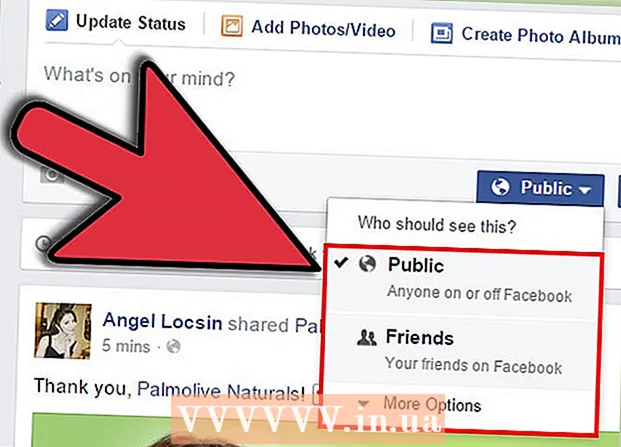Pengarang:
Peter Berry
Tanggal Pembuatan:
16 Juli 2021
Tanggal Pembaruan:
1 Juli 2024
![Tutorial Menggunakan Dual Monitor! [ Bahas Kelebihan & Kekurangan Dual Monitor ]](https://i.ytimg.com/vi/NLtqWliKspQ/hqdefault.jpg)
Isi
Artikel wikiHow ini menjelaskan cara menambahkan monitor kedua ke laptop atau komputer desktop Anda. Menyiapkan monitor kedua dapat dilakukan di Windows dan Mac, tetapi Anda perlu memastikan komputer Anda mendukung banyak monitor sebelum melanjutkan.
Langkah
Metode 1 dari 2: Di Windows
. Klik logo Windows di sudut kiri bawah layar.
. Klik ikon roda gigi di kiri bawah jendela Mulai. Jendela Pengaturan akan muncul.

. Klik logo Apple di sudut kiri atas layar. Menu drop-down akan muncul.
Klik Preferensi Sistem ... (Sesuaikan sistem). Item ini berada di bagian bawah menu drop-down. Jendela System Preferences akan muncul.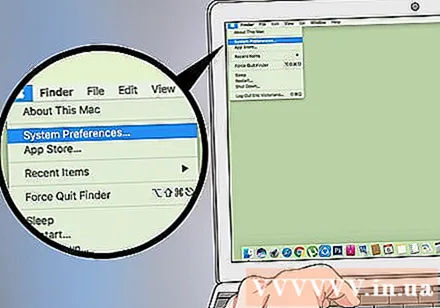
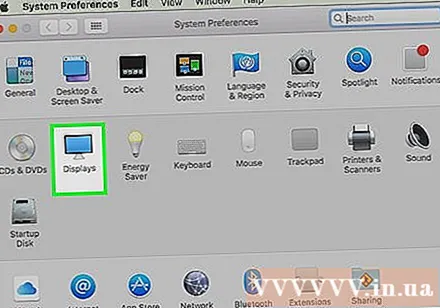
Klik Menampilkan. Opsi ini memiliki ikon monitor yang terletak di jendela System Preferences. Sebuah jendela akan muncul.
Klik kartunya Pengaturan (Majelis). Tab ini berada di bagian atas jendela Displays yang baru saja muncul.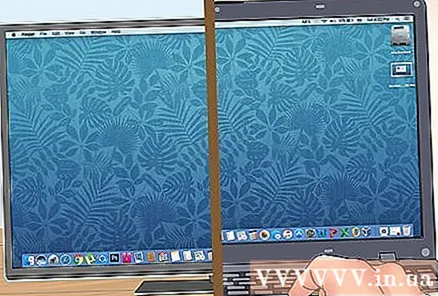
Perluas desktop di monitor kedua. Jika Anda ingin menggunakan monitor kedua untuk memperbesar monitor utama, hapus centang pada kotak "Tampilan cermin" di bagian bawah jendela.- Lewati langkah di atas jika Anda hanya ingin menggunakan monitor kedua untuk mencerminkan apa yang ada di layar utama Mac Anda.
Nasihat
- Biasanya kabel dibeli secara online karena lebih murah dari pada di toko.
- Saat menggunakan monitor kedua untuk memperluas monitor utama, dorong penunjuk mouse sepenuhnya ke kanan pada monitor pertama sehingga penunjuk bergerak ke monitor kedua.
Peringatan
- Jika komputer tidak mengizinkan penggunaan beberapa monitor, Anda perlu memasang kartu grafis dengan setidaknya dua keluaran video.